- Zapisywanie często używanych zwrotów i monitów ChatGPT, Pobieranie i instrukcja obsługi Save Prompt
- Save Prompt to narzędzie umożliwiające zapisywanie często używanych tekstów lub monitów ChatGPT i wstawianie ich za pomocą jednego kliknięcia. Oparte na AutoHotkey, działa jako plik wykonywalny bez konieczności dodatkowej instalacji.
Zapisz Prompt, chciałbym uporządkować proces od pobrania do uruchomienia, aby można było łatwo zobaczyć go za jednym razem.
Po uruchomieniu pojawi się okno "Ochrona systemu Windows", w tym momencie wybierz "Więcej informacji", a pojawi się przycisk "Uruchom". Absolutnie nie jest to wirus, malware, phishing ani żaden szkodliwy plik, więc możesz uruchomić go bez obaw, korzystając z tej metody.
Poniżej znajduje się krótki i klarowny opis procesu pobierania i uruchamiania programu "Save Prompt" krok po kroku. Ten przewodnik został napisany, aby pomóc użytkownikom w łatwym i bezpiecznym uruchomieniu programu.
Save Prompt: Łatwy przewodnik od pobrania do uruchomienia
Pobieranie i początkowe uruchomienie
1. Pobieranie:
- Pobierz plik "Save Prompt v1.1.150.exe" ze strony internetowej lub z linku w e-mailu.
2. Rozpakowywanie:
- Jeśli pobrany plik jest spakowany, rozpakuj go i przygotuj plik wykonywalny.
3. Uruchamianie pliku wykonywalnego:
- Kliknij dwukrotnie plik wykonywalny, aby go uruchomić.
- Jeśli system Windows wyświetli okno ostrzegawcze "Ochrona systemu Windows", kliknij "Więcej informacji".
4. Ominąć ostrzeżenie bezpieczeństwa:
- Pojawi się przycisk "Uruchom". Kliknij go, aby uruchomić program.
- To ostrzeżenie pojawia się z powodu aplikacji, której system Windows nie rozpoznaje, Save Prompt jest bezpieczny.
Korzystanie z programu
1. Pierwsze uruchomienie:
- Po pierwszym uruchomieniu programu domyślnie włączone są 3 przyciski.
2. Edycja przycisków:
- Otwórz plik Buttons.txt, aby edytować niezbędny tekst lub dodać nowe przyciski.
- Po edycji pliku uruchom ponownie program, aby zastosować zmiany.
3. Sprawdzenie zmodyfikowanych przycisków:
- W interfejsie graficznym możesz sprawdzić, czy przyciski zostały dodane lub zmodyfikowane zgodnie z wprowadzonymi zmianami.
- Dzięki temu użytkownicy mogą swobodnie konfigurować i używać wielu przycisków zgodnie z potrzebami.
Zakończenie i dodatkowe informacje
- Zamykanie programu:
- Po zakończeniu użytkowania możesz zamknąć program, klikając przycisk "Zamknij" w oknie interfejsu graficznego lub wybierając "Zakończ" w ikonie Save Prompt w zasobniku systemowym.
- Gwarancja bezpieczeństwa:
- Save Prompt nie szkodzi komputerowi użytkownika, a wszystkie pliki są dokładnie weryfikowane przed udostępnieniem.
Ten przewodnik zawiera prosty i zrozumiały opis całego procesu, od pobrania do uruchomienia Save Prompt. W przypadku dodatkowych pytań lub potrzeby pomocy, skontaktuj się z deweloperem.
Pobieranie
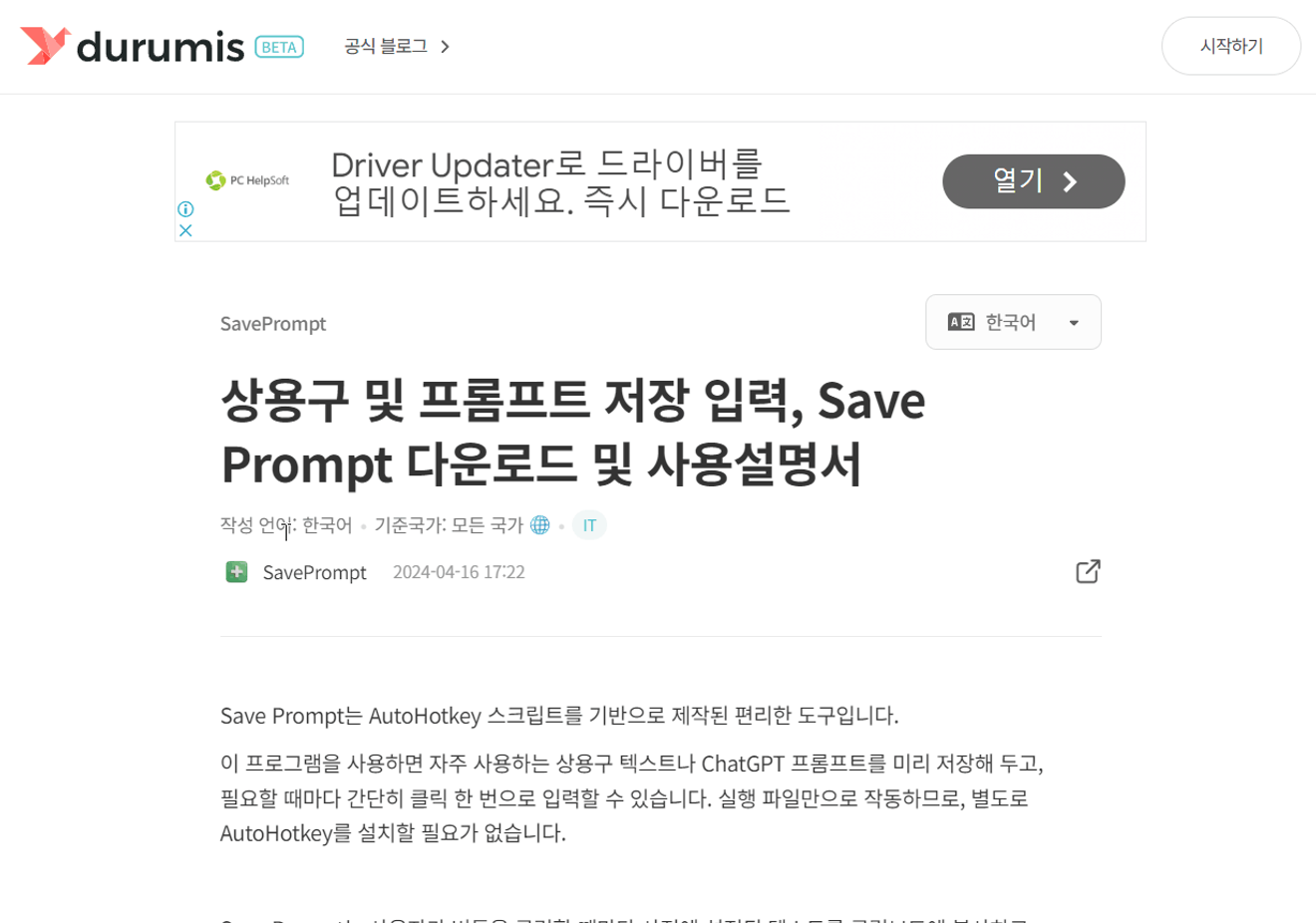
Pobieranie i rozpakowywanie
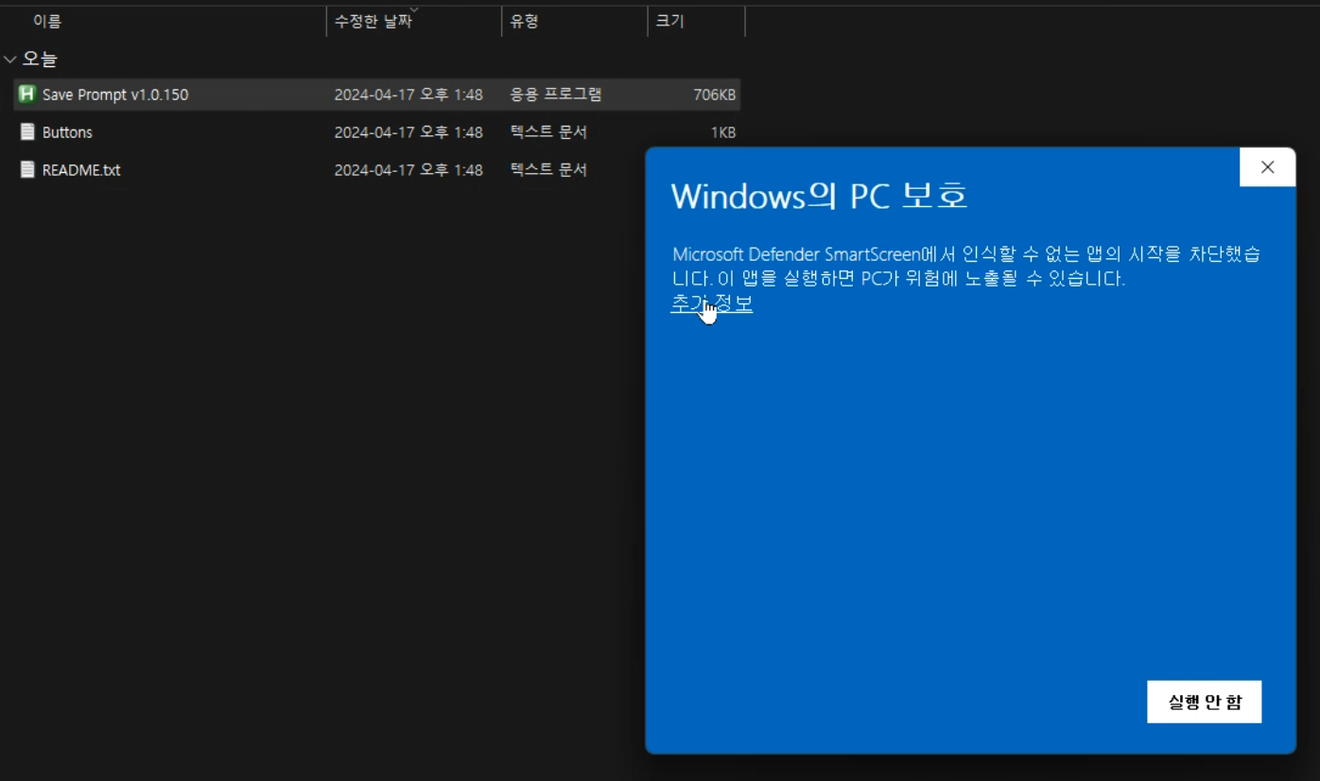
Kliknij "Więcej informacji".
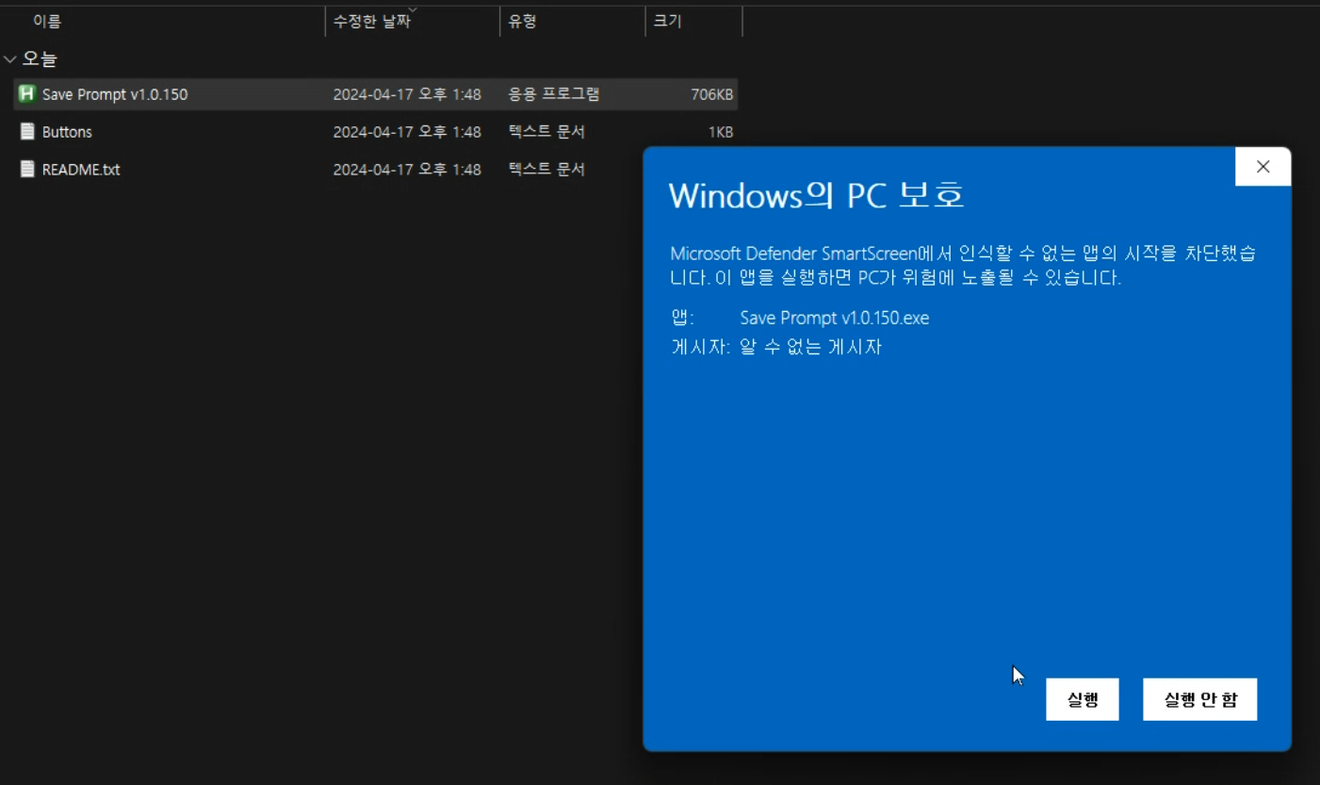
Wybierz "Uruchom".
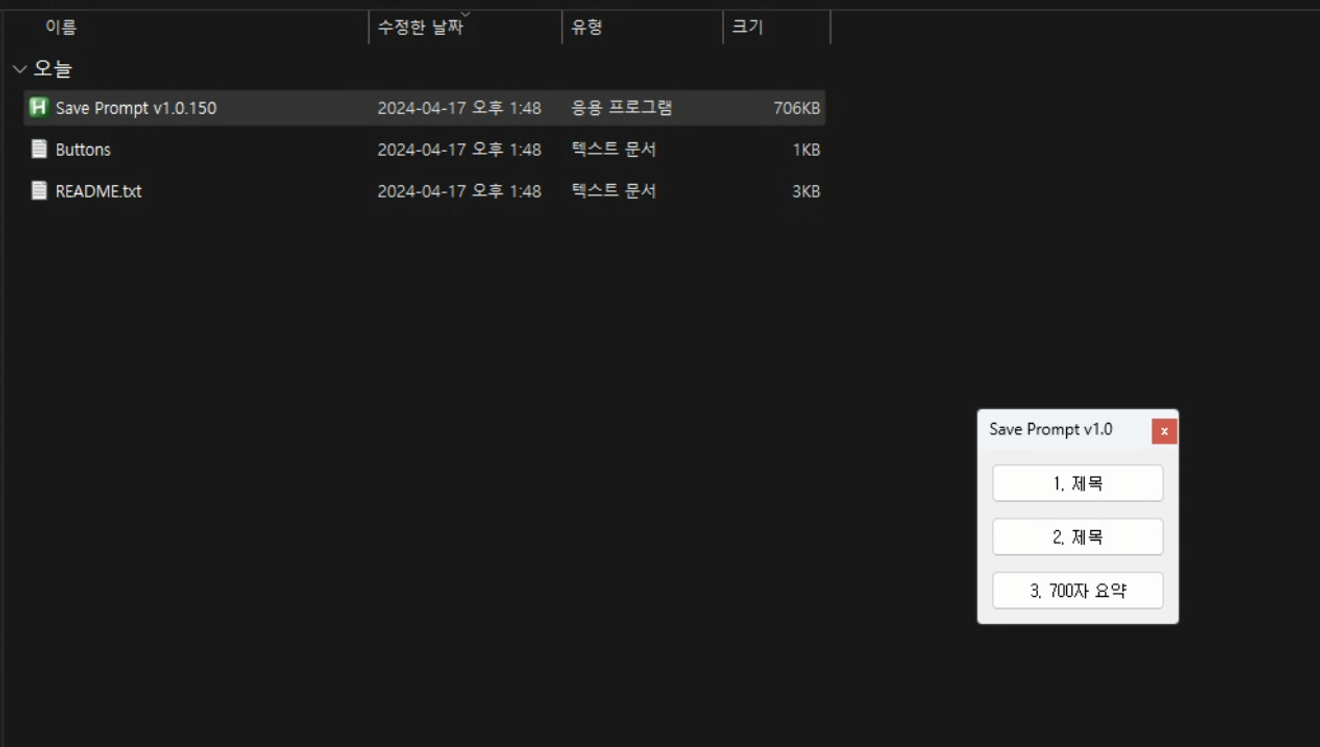
Wygląd po uruchomieniu
Po pierwszym uruchomieniu widoczne są tylko 3 przyciski.
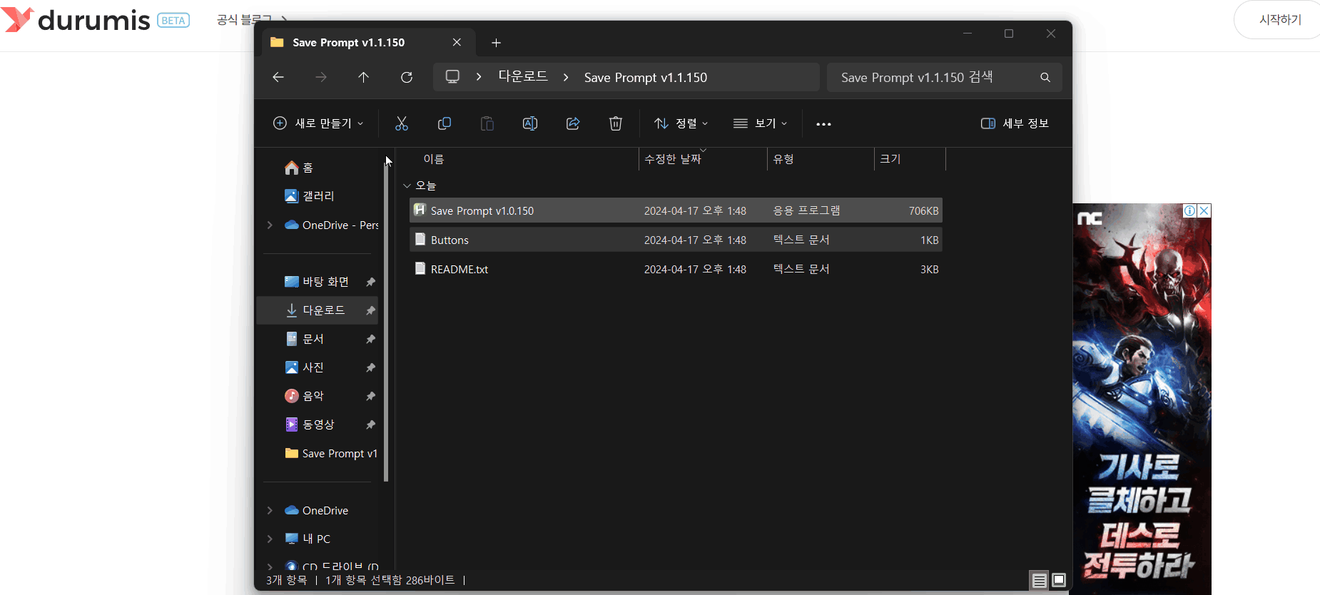
Edycja tytułu i treści przycisku
Otwórz plik Buttons.txt, edytuj jego zawartość i uruchom ponownie Save Prompt, aby zobaczyć zastosowane zmiany.
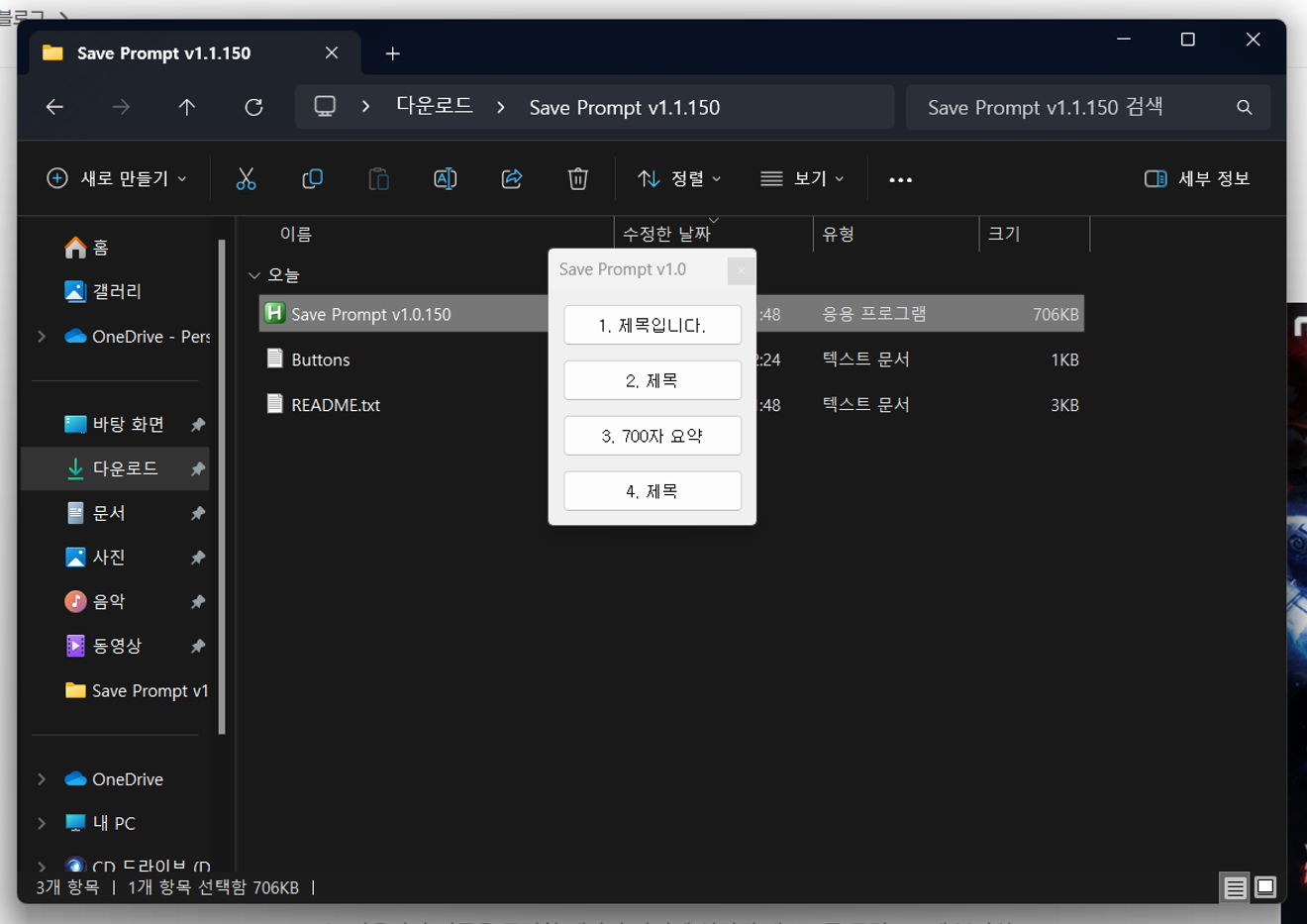
Wygląd po edycji tytułu i treści przycisku
Powyżej możesz zobaczyć edytowane treści i 4 dodane przyciski. W ten sposób możesz dodawać dowolną liczbę przycisków zgodnie z potrzebami, co jest bardzo wygodne.
Komentarze0